Kita semua sudah mengetahui cara mempersonalisasi dan menyesuaikan pengalaman desktop Windows 7. Kami mengubah layar masuk kami, mengubah wallpaper, tema, dan sebagainya. Namun, hal-hal sedikit berbeda di Windows 8. Dalam artikel ini kita akan melihat bagaimana cara mengubah dan mempersonalisasi pengalaman Windows 8 kita.
Untuk memulai, arahkan kursor mouse ke pojok kanan atas atau tekan Win+C untuk membuka Charms Bar. Klik Pengaturan. Ke arah bawah, Anda akan melihat Pengaturan PC Lainnya PC.
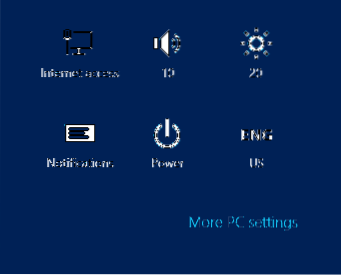
Klik di atasnya untuk membuka Pengaturan PC. Sekarang di bawah Personalisasi, Anda akan memiliki 3 tab yang menawarkan opsi untuk mengubah Layar Kunci, Layar Mulai, dan Gambar Akun.
Ubah Layar Kunci di Windows 8
Untuk mengubah Lock Screen di Windows 8, klik Lock Screen dan pilih gambar yang ingin Anda tampilkan. Jika mau, Anda juga dapat menelusuri gambar di komputer Anda dan mengaturnya sebagai Layar Kunci.
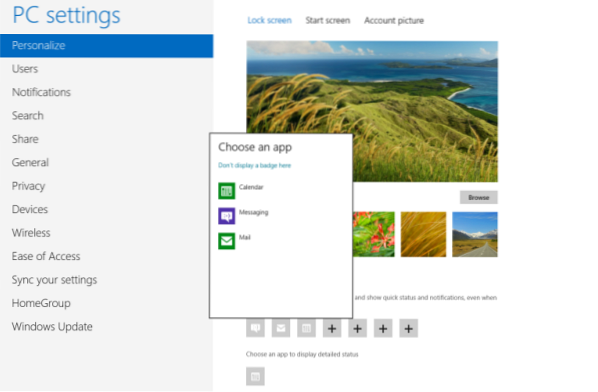
Anda juga dapat memilih aplikasi atau menambahkan aplikasi baru yang status detailnya saat ini ingin Anda tampilkan di Layar Kunci. Jika mau, Anda juga dapat menampilkan Status Terperinci di Layar Kunci Anda.
Ubah Layar Mulai
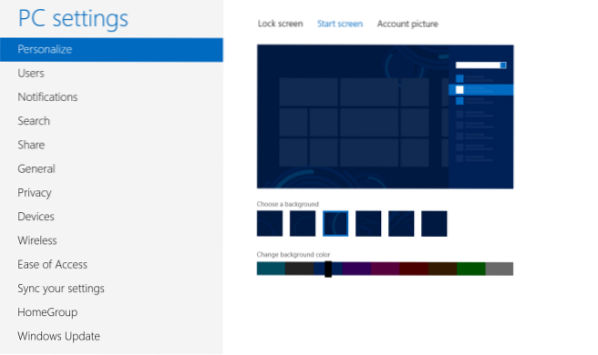
Opsi penyesuaian untuk Layar Mulai Windows 8 saat ini agak terbatas. Di Setelan PC, saat Anda mengklik tab Layar Mulai, Anda akan melihat opsi untuk memilih salah satu desain latar belakang yang ditawarkan. Yang paling bisa Anda lakukan adalah mengubah warna latar belakang ini, menggunakan penggeser. Perubahan akan diterapkan secara instan, jadi Anda tidak perlu menyimpan pengaturan Anda.
Ubah Gambar Akun di Windows 8
Untuk mengubah akun atau gambar pengguna Anda, klik pada tab Gambar Akun. Di sini Anda dapat menelusuri gambar di komputer Anda dan memilih dan mengaturnya sebagai Gambar Pengguna Anda.
Ubah Tema dan latar belakang Desktop di Windows 8
Saat berada di desktop Windows 8, semuanya menjadi sangat akrab. Seperti di Windows 7, Anda harus mengklik kanan desktop dan memilih Personalisasi. Seperti biasa, Anda dapat memilih tema dan mengubah wallpaper, warna Windows, Suara, dan Screen Saver. Windows 8 menawarkan opsi penyesuaian tambahan.

Anda dapat memilih untuk membiarkan Windows 8 mengubah warna Jendela secara otomatis agar sesuai dengan wallpaper Anda atau memilih dan menyetel satu warna sebelumnya saja.
Bagi Anda yang mulai menggunakan Windows 8, mungkin juga ingin membaca Panduan Pemula ini tentang menggunakan Windows 8. Jika mau, Anda juga dapat Menonaktifkan Layar Terkunci di Windows 8.

 Phenquestions
Phenquestions


